


一般来说,我们都会根据自己的喜好来设置电脑壁纸,一些小伙伴在设置了跟多壁纸之后,想要查找一下win7系统桌面壁纸在哪个文件夹,那么具体怎么操作呢?下面小编给大家带来win7系统桌面壁纸在哪个文件夹的操作方法。
win7系统桌面壁纸在哪个文件夹:C:\Windows\Web\Wallpaper
第一步:首先鼠标双击win7系统桌面上的“计算机”图标,在计算机里面就可以看到系统盘C盘。

第二步:一般系统盘都是在C盘上,所以鼠标双击C盘。
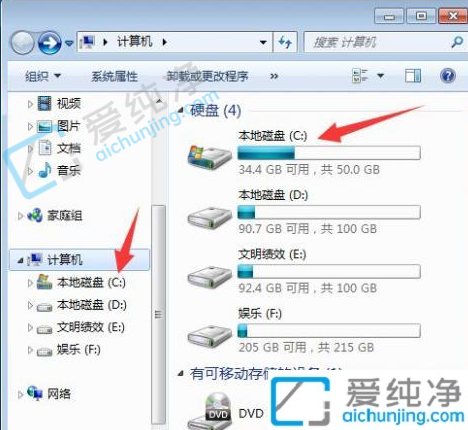
第三步:在打开的C盘窗口中,找到 Windows 文件夹并打开。
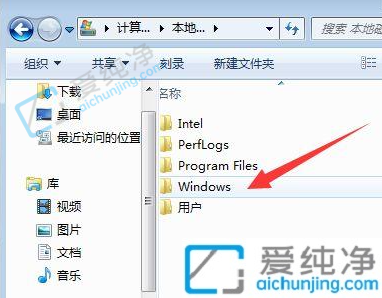
第四步:在打开的windows文件夹窗口中,找到并点击 Web文件夹打开。
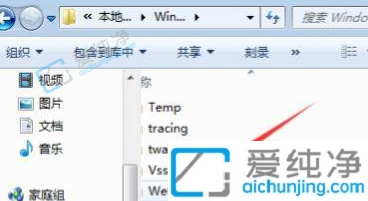
第五步:在WEB窗口中,找到wallpaper文件夹并打开。
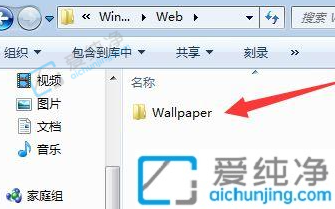
第六步:win7系统的主题文件夹就在这里了,点击打开下面的windows文件夹。
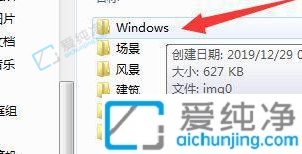
第七步:里面只有一张图片,即为默认的壁纸。
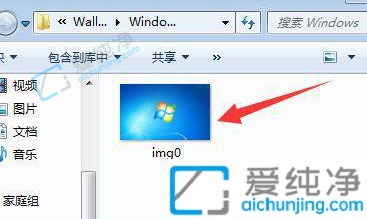
win7系统桌面壁纸在哪个文件夹的方法就给大家介绍到这里了,大家可以根据以上步骤操作,更多精彩资讯,尽在爱纯净。
| 留言与评论(共有 条评论) |